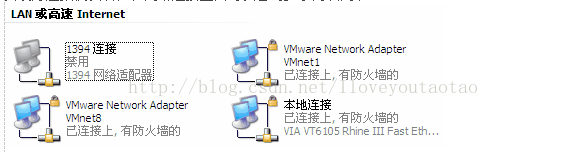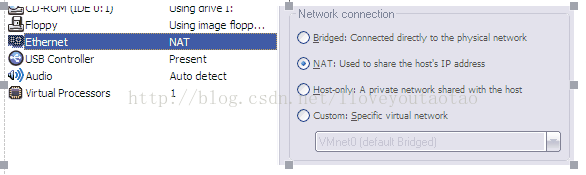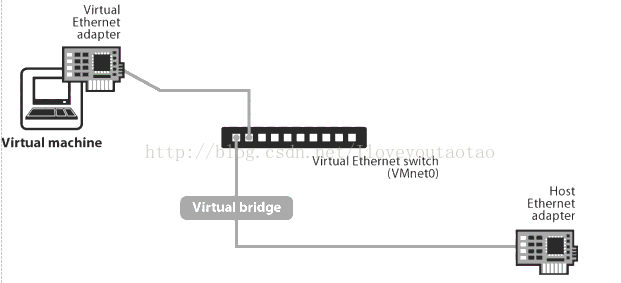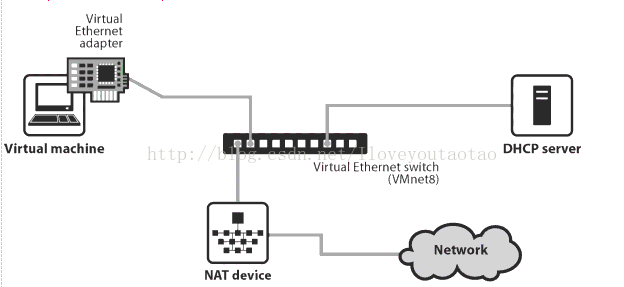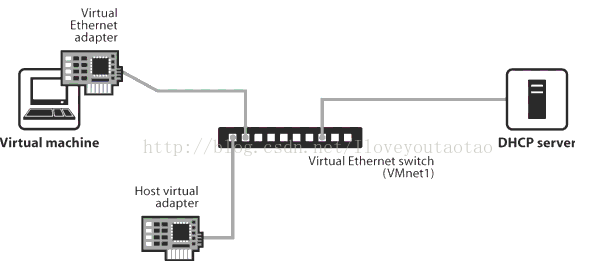VMware網路配置詳解:三種網路模式簡介
VMware網路配置詳解:三種網路模式簡介安裝好虛擬機器以後,在網路連線裡面可以看到多了兩塊網絡卡:
其
中VMnet1是虛擬機器Host-only模式的網路介面,VMnet8是NAT模式的網路介面,這些後面會詳細介紹選擇虛擬機器網路模
式方法如下,單擊Edit virtual machine settings,如圖所示:
然後在Hardware選項卡中選擇Ethernet,在左邊Network connection框架中有如下四個單選項:
1. Bridged(橋接模式)
在橋接模式下,VMware虛擬出來的作業系統就像是區域網中的一獨立的主機,它可以訪問網內任何一臺機器
不過你需要多於一個的
同一網段,這樣虛擬系統才能和宿主機器進行通訊 如果你想利用VMware在區域網內新建一個虛擬伺服器,為區域網使用者提供網路服務,就應該選擇橋接模
式2. NAT(網路地址轉換模式)
使用NAT模式,就是讓虛擬系統藉助NAT(網路地址轉換)功能,通過宿主機器所在的網路來訪問公網也就是
說,使用NAT模式可以實現在虛擬系統裡訪問互 聯網NAT模式下的虛擬系統的TCP/IP配置資訊是由
VMnet8(NAT)虛擬網路的DHCP伺服器提供的,無法進行手工修改,因此虛擬系統也就無法 和本區域網中
的其他真實主機進行通訊採用
他的配置,只需要宿主機器能訪問網際網路即 可 如果你想利用VMware安裝一個新的虛擬系統,在虛擬系統中不用進行任何手工配置就能直接訪問互聯
網,建議你採用NAT模式3. Host-only(主機模式)
在某些特殊的網路除錯環境中,要求將真實環境和虛擬環境隔離開,這時你就可採用Host-only模式在
Host-only模式中,所有的虛擬系統是可以 相互通訊的,但虛擬系統和真實的網路是被隔離開的可以利
用Windows XP裡面自帶的Internet連線共享(實際上是一個簡單的路由NAT)來讓虛擬機器通過主機真實
的網絡卡進行外網的訪問虛擬系統的TCP/IP配置資訊(如IP地址閘道器地址DNS伺服器等),都是由
VMnet1(Host-only)虛擬 網路的DHCP伺服器來動態分配的 如果你想利用VMware建立一個與網內其他機器相隔離的虛擬系統,進行某些特殊的網路除錯工作,
可以選擇Host-only模式